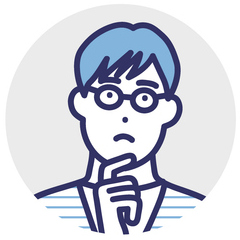
Appleギフトカードは「YouTubeプレミアム」の支払いに使用できます。
なぜなら、AppleギフトカードはデジタルコンテンツやApple製品の購入だけでなく、アプリ内課金にも利用可能だからです。
この記事では、Appleギフトカードで「YouTubeプレミアム」の料金を支払う方法を解説します。

おすすめランキングはこちら!
もくじ
YouTubeプレミアムとは
「YouTubeプレミアム」とは、動画サイト「YouTube」の月額有料サービスです。
YouTubeは無料で利用できるサイトですが、YouTubeプレミアムに入会すると以下のような機能が追加されます。
「YouTubeプレミアム」の料金は月額1,280円です。1ヶ月間のトライアル期間も設けられています。
| プラン | 金額 |
|---|---|
| 個人プラン | 1,280円/月 |
| ファミリープラン | 2,280円/月 |
| 学割プラン | 780円/月 |
※ファミリープラン=家族5名までアカウントを追加可能
まずは、YouTubeプレミアムで利用できる便利なサービスを紹介します。
広告なしで動画の視聴が可能になる
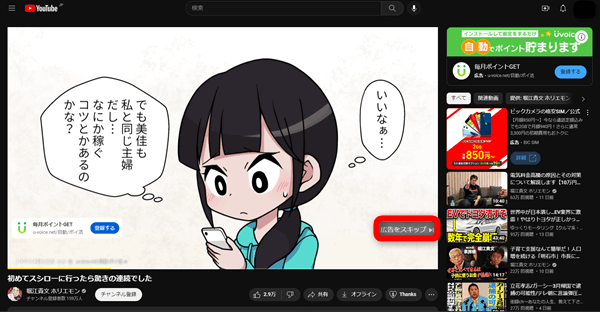
YouTubeを視聴する際、広告が邪魔ですよね。
見始める前だけでなく動画の再生途中にも広告が差し込まれていたり、その都度2本連続で広告が流れる事も珍しくないので「待っていれば良い」というレベルではありません。
ユーザーは広告が表示される度に毎回「スキップ」を押さないといけません。
そして最近では動画を見る前のサムネイルページにも広告が入っています。
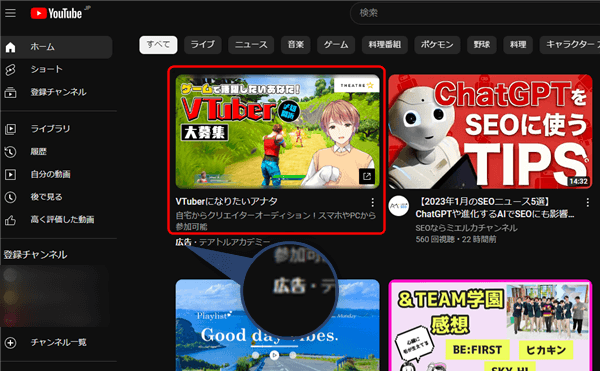
これらは単純に煩わしいだけでなく、人によっては気分を害すると感じるようなものもあるので迂闊に軽視できません。
YouTubeプレミアムに加入しさえすれば、そのような一切の広告を排除してくれるので完全なるストレスフリーで利用できます。
たった数秒の広告でも、積み重ねると相当な時間が無駄になってしまうので、YouTubeを日々利用している人には大きなメリットです。
オフライン再生(動画のダウンロード)機能
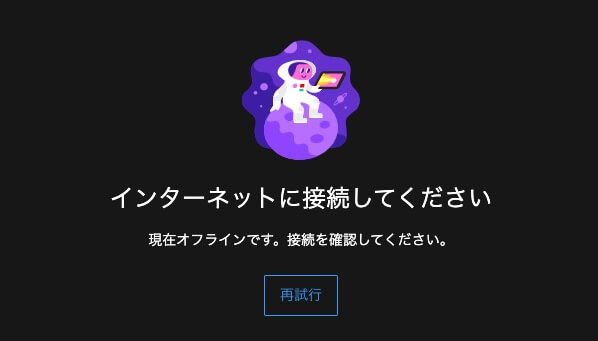
通勤時間や休憩中などでYouTubeを楽しみたいけど電波状況が良くなかったり、通信料が気になるという人も多いでしょう。
そんな時は、YouTubeプレミアムのダウンロード機能で動画を保存しておけば、気軽にオフライン再生が楽しめます。
オフラインなので電波状況も通信料も関係ありません。
オフライン再生はYouTubeアプリから以下の手順でおこなえます。
- 動画再生画面にて「オフライン」メニューをタップ
- ダウンロードする動画の画質を選択して「一時保存」
- 「ライブラリ」>「オフライン」から保存した動画の視聴が可能
バックグラウンド再生
YouTubeを再生しながら他のことをしたい時に「バックグラウンド再生」が便利です。
スマートフォン自体の画面をオフにしたり、他のアプリが画面に表示されている状態でも動画の再生が再生されます。
YouTubeアプリを使っている人には、バックグラウンド再生は非常にありがたいです。
YouTube Musicプレミアムの利用

「YouTube Musicプレミアム」とは、spotifyやAppleMusicのような音楽配信サービスです。
曲数も約9,000万曲以上(+YouTube配信映像)なので、他の音楽サブスクリプションサービスと比べても引けを取りません。
もちろん広告なしで楽しめますし、オフライン再生やバックグラウンド再生にも対応しています。
YouTube Musicプレミアムのみを加入する場合、月額980円です。
YouTube Originalsの視聴
「YouTube Originals」はYouTubeが独占配信している動画コンテンツの事です。
「Apple TV+」「Disney+」や、「Amazonプライム限定動画」などのような“他とは一味違う”動画を楽しみたいという方に向けて無料で公開されています。
YouTubeプレミアムのAppleギフトカード払い
YouTubeはGoogle傘下なのでアップルのギフトカードは使用できないものだと思いがちですが、実はそうではありません。
iPhoneなどでアプリからYouTubeプレミアムに登録する場合のみ、Appleギフトカードが利用可能です。
厳密には、YouTubeのiOSアプリから自身のAppleアカウント残高で支払う形になります。
この項目では、AppleギフトカードでYouTubeプレミアムの料金を支払う方法を解説します。

Appleギフトカードでアプリの購入やゲーム課金する方法・使い…Appleギフトカードでアプリの購入やゲーム課金する方法・使い方を解説。チャージ前後に課金できない理由もわかります。
1.Appleギフトカードを購入
まずは、Appleギフトカードを購入しましょう。
Appleギフトカードは以下の場所で購入可能です。
- AppleStore
(オンライン・オフライン) - App Store
- Amazon
- 楽天市場
- Kiigo
- コンビニなどの店頭
オンラインで購入できるコードタイプ・コンビニなどで買えるカードタイプどちらでもOKです。

Appleギフトカードの買い方は6種類!画像つきでわかりやすく…Appleギフトカードの買い方を画像つきで解説。オンライン・実店舗など、場所ごとに購入方法がわかります。
2.Appleアカウント残高にチャージ
Appleギフトカードは直接YouTubeプレミアムの支払い利用できません。
事前に自分のAppleアカウントの残高へのチャージが必要です。

【簡単】アップルギフトカードのチャージ方法|残高が消えた場合の…アップルギフトカードのチャージ方法について解説。「使い方が分からない」「何に使えるの?」などの疑問も解決します。
3.アプリからYouTubeプレミアムに加入
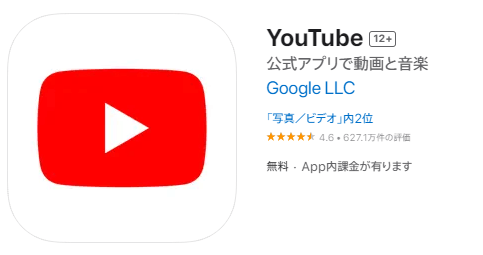
YouTubeプレミアムでAppleギフトカードを利用するには、iPhoneの「YouTubeアプリ」から登録する必要があります。
safariやChromeなどのブラウザからの登録ではクレジットカード(デビットカード・プリペイドカード)およびPayPalしか設定できません。
以下の方法で、YouTubeアプリからYouTubeプレミアムに加入しましょう。
- YouTubeアプリを起動
- 「ホーム」から右上のアイコンをタップ
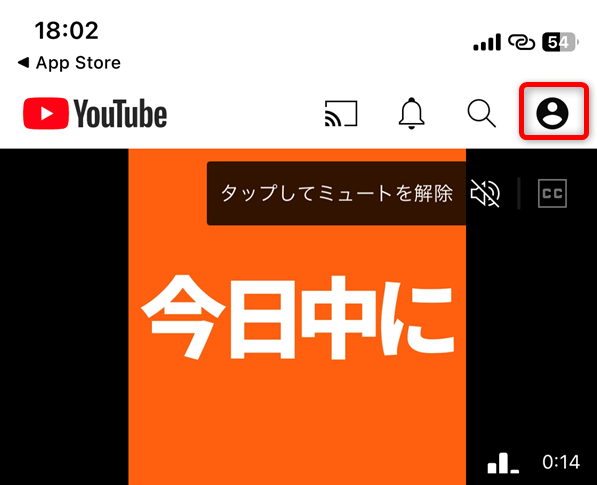
- 「ログイン」をタップ
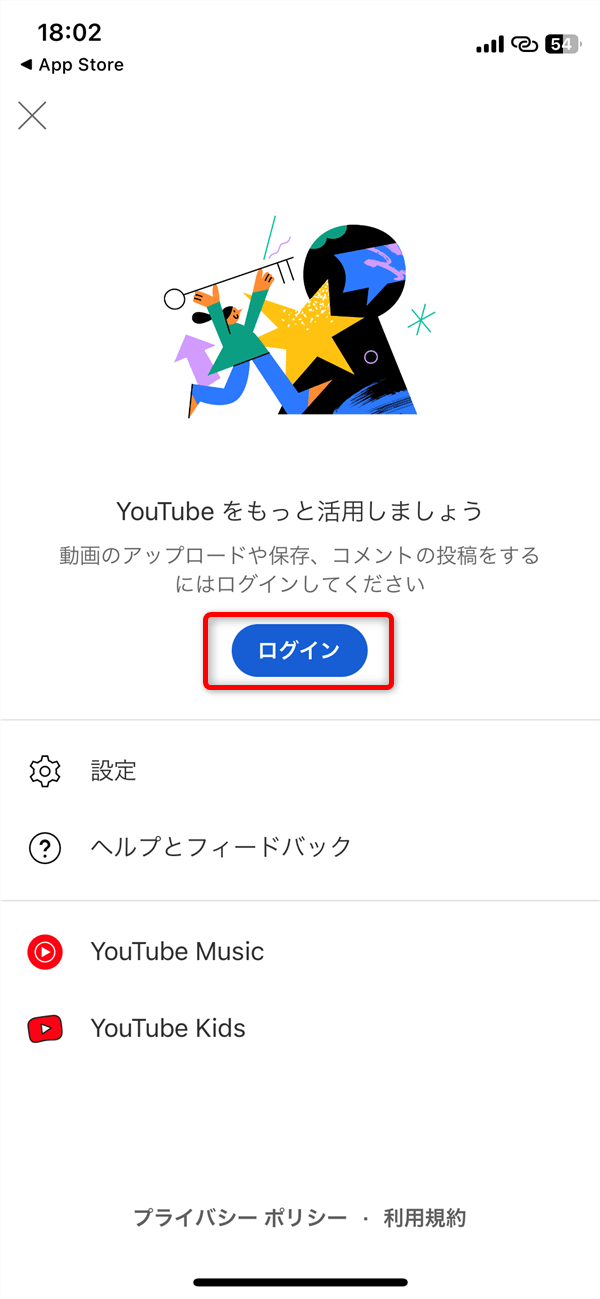
- ホーム画面で右上のアイコンをタップ
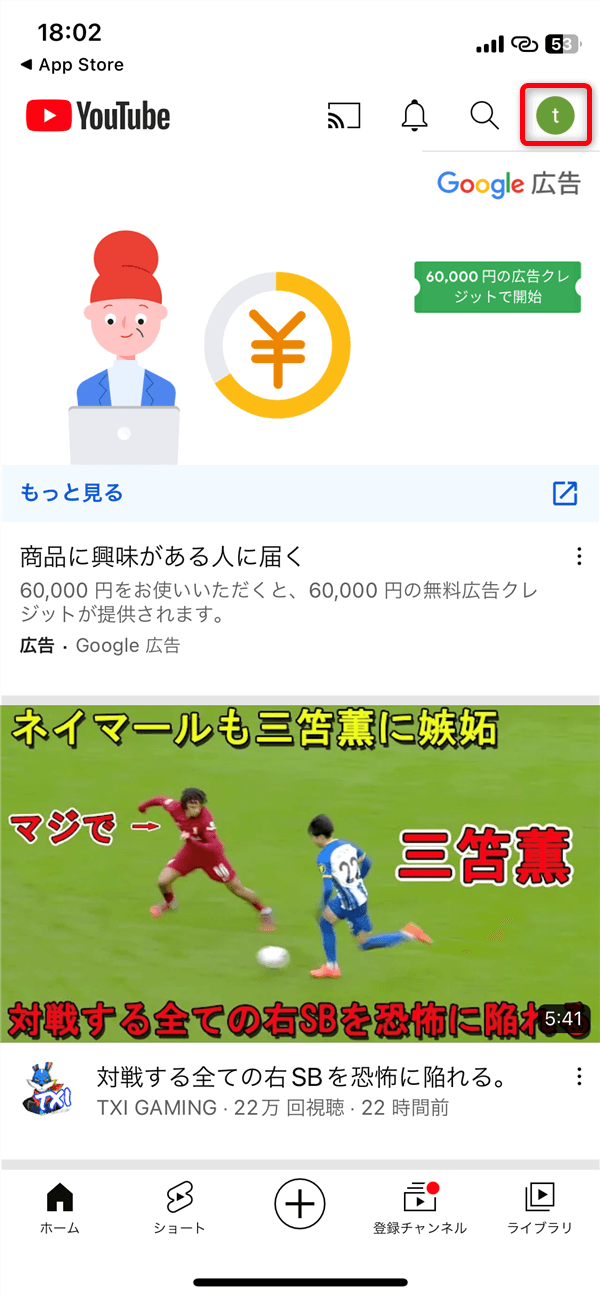
- 「YouTube Premium」に登録を選択
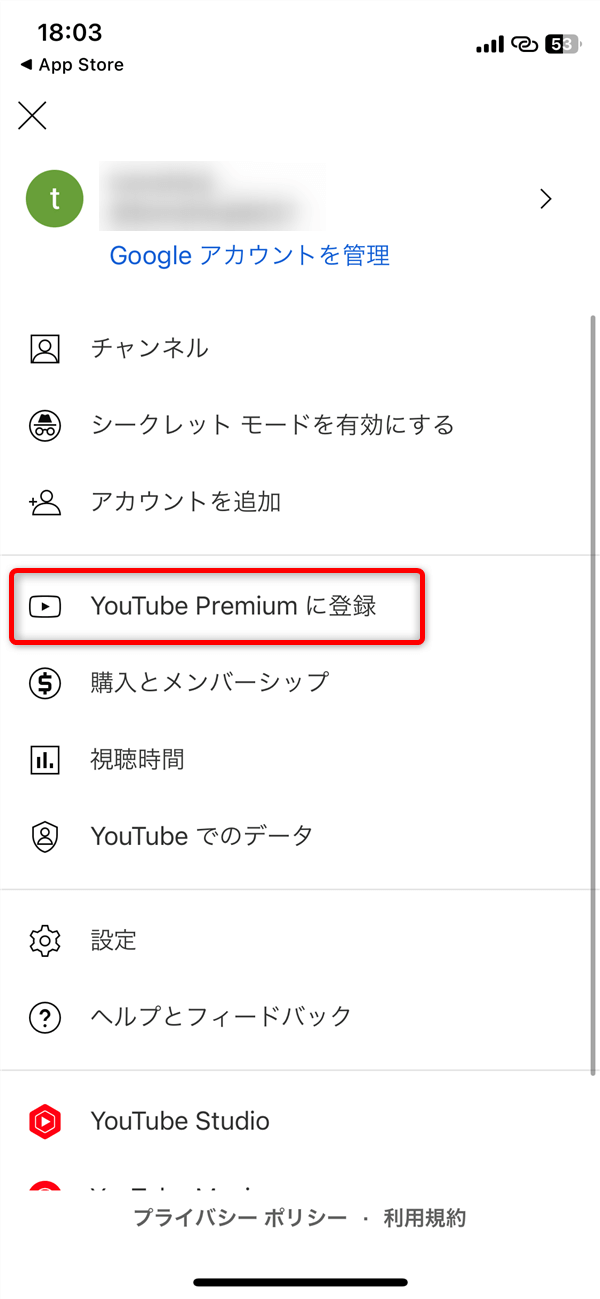
- 「使ってみる(無料)」をタップ
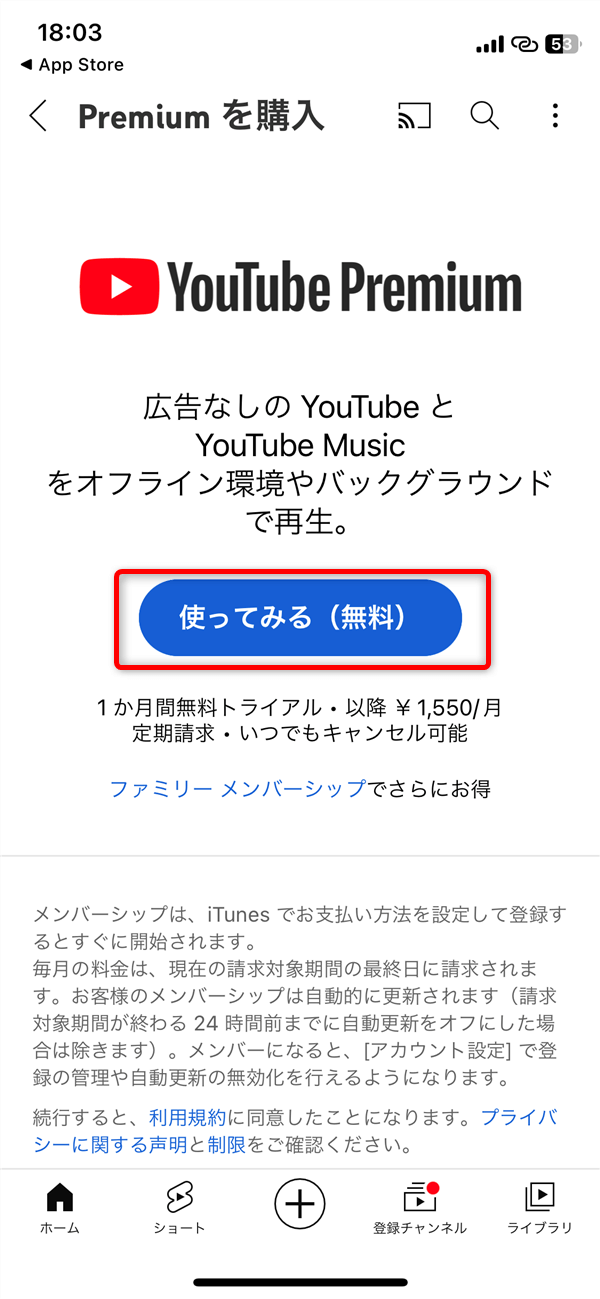
無料と書かれていますが、それは初回の1ヶ月間の無料トライアルの事です。
2ヶ月目以降は月額料金が発生します。 - プランを「個人プラン」もしくは「ファミリー」から選び「確認をタップ」
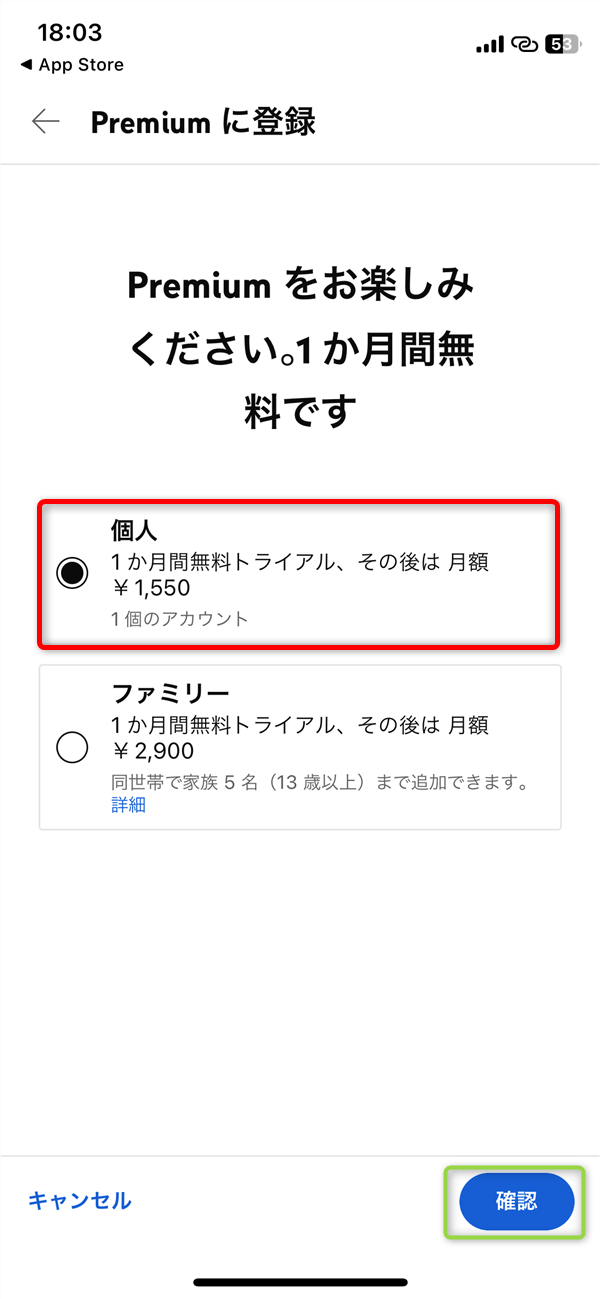
- 支払いを認証する
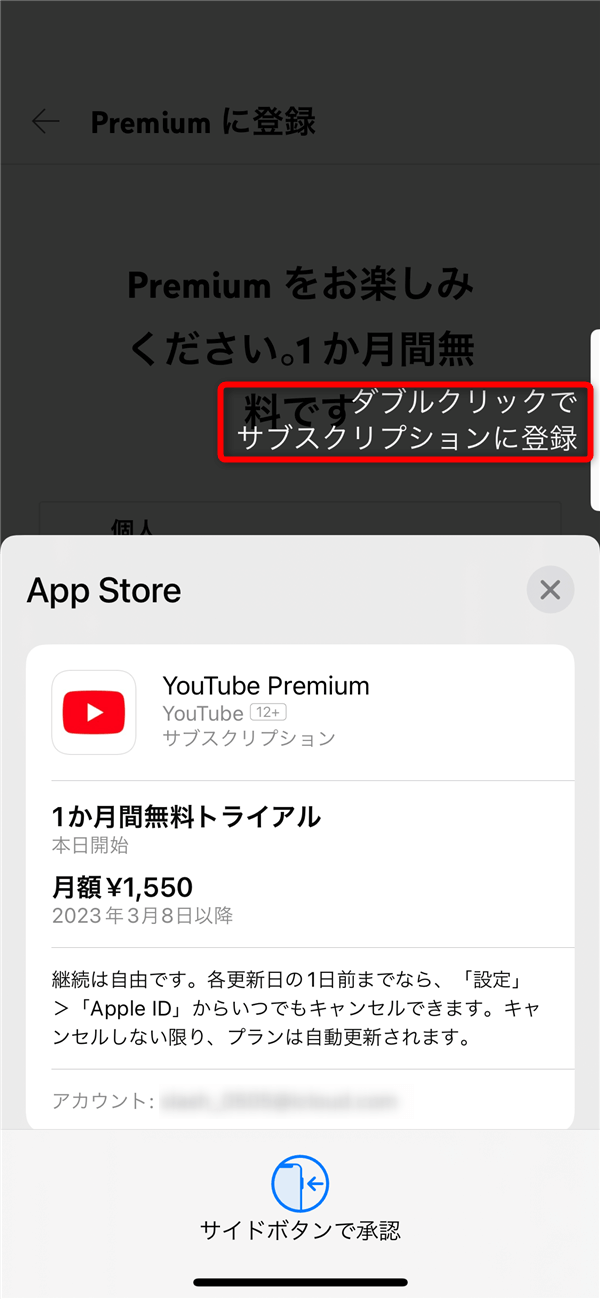
1カ月の無料期間後の更新のタイミングで、Appleアカウント残高(Appleギフトカード)から支払いがおこなわれます。
YouTubeプレミアムをAppleギフトカードで払う際の注意点
YouTubeプレミアムの料金をAppleギフトカードで支払う際、以下の点に注意しましょう。
残高が足りないと別の支払い方法が適用される
YouTubeプレミアムの月額料金に対してAppleアカウント残高が満たない場合、自動的にクレジットカードもしくは携帯キャリア決済で支払われます。
例えば、Appleアカウント残高が100円しかない場合、不足分がクレジットカードまたはキャリア決済から支払われます。
その後、Appleギフトカードのチャージしない場合、翌月以降からは料金全額がクレジットカードもしくはキャリア決済で支払われます。
残高が無いからといって支払いがキャンセルされる訳ではないので注意です。
クレジットカード・キャリア決済をAppleアカウントの支払い設定していない場合でも、更新日から3日間はYouTubeプレミアムがは利用できます。
ただし、3日目以降はYouTubeプレミアムが一時停止の状態になります。
Appleギフトカードを登録するか、クレジットカード・キャリア決済を支払い方法に設定しないと利用できないので注意しましょう。
アプリ版はウェブより月額料金が高い
アプリからはAppleギフトカードでの支払いができるのが魅力的ですが、ウェブでの登録よりも月額料金が高いというデメリットがあります。
それぞれ、個人プランの場合の月額料金を比較してみましょう。
| 登録方法 | 金額 |
|---|---|
| ウェブからの登録 | 1,180円 |
| アプリからの登録 | 1,550円 |
なぜなら、Appleを介する事により手数料分だけ高くなるからです。
ウェブ版のほうが安上がりですが、基本的な支払い方法がクレジットカードしか選択できないデメリットもあります。
バンドルカードなどのプリペイドカードも利用できるので、そちらも検討してみましょう。
【まとめ】AppleギフトカードでYouTubeプレミアムを使おう
Appleギフトカードの使い道で困っている人は「YouTubeプレミアム」の料金支払いに使うのも1つの手段です。
YouTubeプレミアムに登録すれば、以下のように便利にYouTubeを利用できます。
- 動画の広告がなくなる
- バックグラウンド再生ができる
- YouTube Musicの音楽が聴き放題
YouTubeプレミアムにも興味がなく、Appleギフトカードの使い道がない人は「買取サイト」での現金化をおすすめします。
最短5分でAppleギフトカードを換金率80〜95%で現金化できます。

買取サイトランキングはこちら!
Appleギフトカードをyoutubeプレミアムの支払いに使う際によくある質問
この記事を書いた人





